So aktivieren Sie Chromerweiterungen im Inkognito -Modus
Jul 12, 2025 am 12:08 AMDer Inkognito -Modus von Chrome deaktiviert die Erweiterung standardm??ig, um die Privatsph?re zu schützen, kann jedoch durch Einstellen separat aktiviert werden. 1. ?ffnen Sie die Chromeinstellungen → Erweiterungen → Zielerweiterungen ausw?hlen → Klicken Sie auf ?Details“ → überprüfen Sie ?im Inkognito -Modus verfügbar“. 2. Nach Aktivierung k?nnen Sie testen, ob die Erweiterung im unsichtbaren Fenster wirksam wird. Zu den h?ufig gestellten Fragen geh?ren begrenzte Erweiterungsfunktionen, Abh?ngigkeitsdienste sind nicht zul?ssig oder müssen sich manuell anmelden. Sie k?nnen versuchen, sich manuell anzumelden oder die Browser -Richtlinien zu überprüfen. Es wird empfohlen, Ublock Origin, Dark Reader, Bitwarden/LastPass und Google Translate zu verwenden, um das Browsing -Erlebnis durch Unterstützung des Inkognito -Modus zu verbessern.

Der Inkognito -Modus des Chrome -Browsers erm?glicht keine standardm??igen Erweiterungen, die für den Schutz des Datenschutzes dienen. Wenn Sie jedoch bestimmte Erweiterungen im Inkognito -Modus wie Anzeigenblockierung, Kennwortverwaltung oder übersetzungstools verwenden müssen, ist der Vorgang tats?chlich sehr einfach.
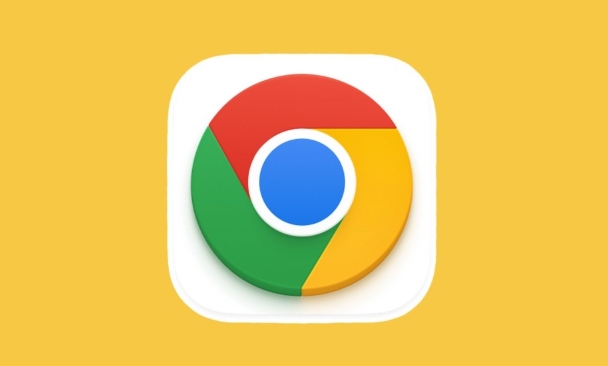
Aktivieren Sie Erweiterungen im Inkognito -Modus
Jede Erweiterung muss separat festgelegt werden, ob das Ausführen im Stealth -Modus zul?sst. Die Schritte sind wie folgt:
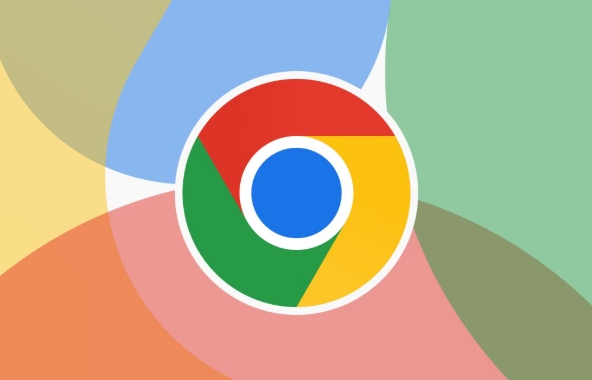
- ?ffnen Sie den Chrombrowser und klicken Sie in der oberen rechten Ecke auf die drei Punkte → Einstellungen ausw?hlen.
- W?hlen Sie im Menü links "Erweiterungen".
- Suchen Sie die Erweiterung, die Sie aktivieren m?chten, und klicken Sie darunter auf "Details".
- Scrollen Sie nach unten und finden Sie im Abschnitt "Datenschutz und zugeh?rige Berechtigungen im Inkognito -Modus" und überprüfen Sie diese Option.
Auf diese Weise wird die Erweiterung automatisch in das unsichtbare Fenster geladen. Sie k?nnen ein unsichtbares Fenster ?ffnen, um zu testen, ob es effektiv ist.
FAQ: Warum ist es immer noch nicht verfügbar, wenn es festgelegt ist?
Einige Erweiterungen funktionieren m?glicherweise nicht ordnungsgem??, selbst wenn "im unsichtbaren Modus verfügbar" aktiviert ist, aus Gründen, aus denen m?glicherweise geh?ren kann:
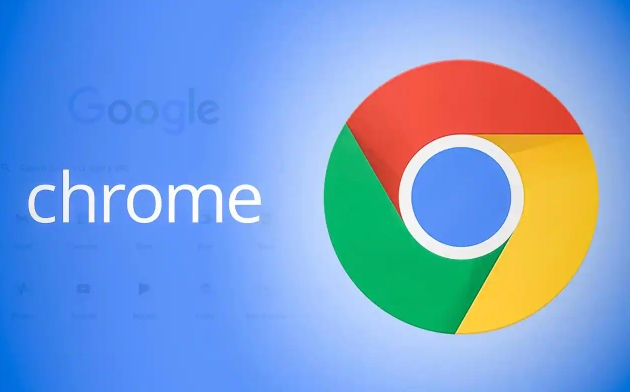
- Die Erweiterung selbst wird durch Berechtigungen begrenzt, die im unsichtbaren Modus eingeschr?nkt werden
- Andere Dienste oder Skripte, die Abh?ngigkeiten erweitern, dürfen im Inkognito -Modus nicht ausgeführt werden
- Für die Erweiterung muss ein Anmeldekonto verwendet werden, und die automatische Anmeldung wird blockiert, wenn die Cookies im inkognito -Modus nicht standardm??ig gel?scht werden.
Zu diesem Zeitpunkt k?nnen Sie versuchen, sich manuell bei dem Konto anzumelden, das für eine Erweiterung im unsichtbaren Fenster erforderlich ist, oder zu überprüfen, ob andere Browser -Richtlinien das Erweiterungsverhalten einschr?nken.
Empfehlen Sie mehrere Erweiterungen, die für den Einsatz im Stealth -Modus geeignet sind
Wenn Sie im unsichtbaren Modus effizient st?bern m?chten, sind die folgenden Kategorien von Erweiterungen in Betracht gezogen:
- Ublock Herkunft : Werbung und Tracker blockieren, Schutz der Privatsph?re und Verbesserung der Ladegeschwindigkeit
- Dark Reader : Global Dark Mode Switching, Augenfreundlicher
- Bitwarden / LastPass : Password Manager, der für die schnelle Anmeldung auf der Website im Inkognito -Modus geeignet ist
- Google Translate : Sehr praktisch beim Surfen über Sprachen
Diese Erweiterungen unterstützen alle den Unsichtbarkeitsmodus und k?nnen nur durch Einschalten der vorherigen Methode verwendet werden.
Grunds?tzlich sind diese Operationen alle. Obwohl sie nicht besonders kompliziert sind, bleiben viele Menschen, wenn Sie den Einstellungsweg nicht verstehen. Denken Sie daran, dass jede Erweiterung separat eingerichtet werden muss, Sie k?nnen viele Probleme vermeiden.
Das obige ist der detaillierte Inhalt vonSo aktivieren Sie Chromerweiterungen im Inkognito -Modus. Für weitere Informationen folgen Sie bitte anderen verwandten Artikeln auf der PHP chinesischen Website!

Hei?e KI -Werkzeuge

Undress AI Tool
Ausziehbilder kostenlos

Undresser.AI Undress
KI-gestützte App zum Erstellen realistischer Aktfotos

AI Clothes Remover
Online-KI-Tool zum Entfernen von Kleidung aus Fotos.

Clothoff.io
KI-Kleiderentferner

Video Face Swap
Tauschen Sie Gesichter in jedem Video mühelos mit unserem v?llig kostenlosen KI-Gesichtstausch-Tool aus!

Hei?er Artikel

Hei?e Werkzeuge

Notepad++7.3.1
Einfach zu bedienender und kostenloser Code-Editor

SublimeText3 chinesische Version
Chinesische Version, sehr einfach zu bedienen

Senden Sie Studio 13.0.1
Leistungsstarke integrierte PHP-Entwicklungsumgebung

Dreamweaver CS6
Visuelle Webentwicklungstools

SublimeText3 Mac-Version
Codebearbeitungssoftware auf Gottesniveau (SublimeText3)
 So installieren Sie Chromerweiterungen auf Mobilger?ten (Kiwi usw.)
Jul 11, 2025 am 12:50 AM
So installieren Sie Chromerweiterungen auf Mobilger?ten (Kiwi usw.)
Jul 11, 2025 am 12:50 AM
Android -Telefone k?nnen Chromverl?ngerungen über Kiwibrowser installieren. Kiwibrowser ist ein Open -Source -Browser, das auf Chrom auf der Android -Seite basiert. Es unterstützt die Installation der Chrome Web Store -Erweiterung. Der Prozess ist: ?ffnen Sie Kiwi und geben Sie den Chrome Store ein, suchen Sie nach Erweiterungen und klicken Sie auf "Zu Chrome hinzufügen", um die Installation zu vervollst?ndigen. Bei der Verwendung müssen Sie auf Netzwerkstabilit?t, Erweiterungskompatibilit?t, Berechtigung zur Gew?hrung und Installationsmenge achten. Weitere Alternativen sind Firefoxmobile und YandexBrowser, aber Kiwi ist derzeit immer noch die stabilste und bequemste Wahl.
 Google Chrome Speed ??Browser offizielles Edition Portal
Jul 08, 2025 pm 02:30 PM
Google Chrome Speed ??Browser offizielles Edition Portal
Jul 08, 2025 pm 02:30 PM
Google Chrome ist ein kostenloser und schneller Multi-Plattform-Webbrowser, der von Google entwickelt wurde. Es ist bekannt für seine Geschwindigkeit, Stabilit?t und Zuverl?ssigkeit. Chrome basiert auf dem Open -Source -Chromprojekt und wird h?ufig auf Ger?ten wie Desktops, Laptops, Tablets und Smartphones verwendet. Der Browser verfügt über eine saubere Oberfl?che und eine breite Palette an anpassbaren Optionen, sodass Benutzer sie nach ihren Vorlieben personalisieren k?nnen. Darüber hinaus verfügt Chrome über eine riesige Bibliothek von Erweiterungen, die zus?tzliche Funktionen wie Anzeigenblockierung, Kennwortverwaltung und Sprachübersetzung liefert und das Browsing -Erlebnis weiter verbessert.
 Welche Firewall -Ports verwendet Chrome Remote -Desktop
Jul 13, 2025 am 12:43 AM
Welche Firewall -Ports verwendet Chrome Remote -Desktop
Jul 13, 2025 am 12:43 AM
Chromeremotedesktopusesport443 (https) ashepimaryPortforsecurnections, andoccasionallyPort80 (http) Asafallback.italsolveragesstun, Turn, AndiceProtocolstoestablishpeer-zu-Peerconnections, mit TurnactingaSarelaLayErelaTaSarelaTaSArelaTaSArelaTaSArelaLeSarelaTaSArelaLElaLElaLElaLElaLElaLElaLElaLElaLElaLElaLElaLElaLElaLElaSarelaTaSArelaLElaLElaLElaLElaLElaLElaSArelaTaSareleRectaNectionen
 Wie ?ndere ich die Benutzeragentenzeichenfolge in Safari ohne Erweiterungen?
Jul 11, 2025 am 12:48 AM
Wie ?ndere ich die Benutzeragentenzeichenfolge in Safari ohne Erweiterungen?
Jul 11, 2025 am 12:48 AM
Auf macOS k?nnen Sie die Benutzeragent von Safari über Entwickler -Tools oder -terminals ?ndern, aber iOS/iPados unterstützt es nicht. Die spezifischen Methoden sind: 1. Verwenden Sie die Entwickler -Tools, um vorübergehend zu ?ndern: W?hlen Sie voreingestellter UA nach Aktivierung des Entwicklungsmenüs; 2. Dauermodifikation über das Terminal: Geben Sie den Befehl ein, um eine benutzerdefinierte UA zu schreiben. 3. iOS/iPados kann nicht direkt ge?ndert werden und muss sich auf eine Anwendung oder einen Browser von Drittanbietern verlassen.
 Wie kann man Chrome Incognito History sehen?
Jul 09, 2025 am 12:31 AM
Wie kann man Chrome Incognito History sehen?
Jul 09, 2025 am 12:31 AM
Chromes inkognito -Browsergeschichte kann nicht direkt betrachtet werden, kann jedoch indirekt mit drei Methoden erhalten werden. 1. Verwenden Sie die Befehlszeilen -Tools, um den DNS -Cache anzuzeigen, der nur einige Dom?nennameninformationen erhalten kann und nicht langlebig ist. 2. überprüfen Sie das Router- oder Netzwerküberwachungsprotokoll, für das bestimmte Netzwerkwissen erforderlich ist und von den Netzwerkeinstellungen abh?ngt. 3. Installieren Sie die überwachungstools von Drittanbietern und konfigurieren Sie im Voraus, um das unsichtbare Browserverhalten aufzuzeichnen. Insgesamt soll der Unsichtbarkeitsmodus die Privatsph?re schützen. Alle oben genannten Methoden haben Einschr?nkungen. Es wird empfohlen, zu w?hlen, ob die überwachungsmethoden basierend auf den tats?chlichen Anforderungen verwendet werden.
 So simulieren Sie verschiedene Zeitzonen in Chrom
Jul 13, 2025 am 12:19 AM
So simulieren Sie verschiedene Zeitzonen in Chrom
Jul 13, 2025 am 12:19 AM
Um das Seitenverhalten in verschiedenen Zeitzonen in Chrom zu testen, gibt es drei M?glichkeiten, dies zu tun. 1. Verwenden Sie Chromedevtools, um die Zeitzone zu simulieren: ?ffnen Sie Devtools → Klicken Sie auf drei Punkte → Moretools → Sensoren, überprüfen Sie die Overlay -Option im Abschnitt "DATEANDTIM) und w?hlen Sie die Zielzeitzone. Diese Einstellung wirkt sich nur in der aktuellen Sitzung in Kraft. 2. Geben Sie die Zeitzone über die Befehlslinien-Startparameter an: Schlie?en Sie alle Chrome-Instanzen und führen Sie Chrome.exe-timezone = "Zielzeitzone" aus, um die gesamte Browserinstanz zu beeinflussen. 3.. Verwenden Sie JavaScript, um das Verhalten des Datumsobjekts zu überschreiben, und der feste Zeitwert wird verwendet, um die JS -Zeit genau zu steuern.
 So verhindern Sie, dass Microsoft Edge im Hintergrund ausgeführt wird
Jul 16, 2025 am 12:34 AM
So verhindern Sie, dass Microsoft Edge im Hintergrund ausgeführt wird
Jul 16, 2025 am 12:34 AM
Es gibt vier M?glichkeiten, Microsoft Edge Backend zu deaktivieren. 1. Deaktivieren Sie den Hintergrund, der in den Kanteneinstellungen ausgeführt wird: Gehen Sie zu "Einstellungen" → "System" und schalten Sie die Option "Microsoft Edge im Hintergrund aus. 2. Nahe Kante im Windows-Startelement: über die Registerkarte "Start" von Task Manager klicken Sie mit der rechten Maustaste und w?hlen Sie "Deaktivieren". 3.. ?ndern Sie die Gruppenrichtlinie oder Registrierung: Fortgeschrittene Benutzer k?nnen den HintergrundmodeenableD -Registrierungsschlüssel erstellen und auf 0 festlegen oder die offizielle Gruppenrichtlinienvorlage verwenden. Es wird empfohlen, das System vor dem Betrieb zu sichern. 4. Verwenden Sie den Task -Manager, um den Prozess manuell zu beenden: Tempor?rer Notfallplan, drücken Sie Strg Shift ESC, um den Task -Manager zu ?ffnen, um alle ES zu beenden
 So erzwingen Sie, Google Chrome auf dem Mac zu beenden
Jul 07, 2025 am 12:14 AM
So erzwingen Sie, Google Chrome auf dem Mac zu beenden
Jul 07, 2025 am 12:14 AM
Es gibt verschiedene M?glichkeiten, den Ausgang aus dem nicht reagierenden Chrom auf Ihrem Mac zu erzwingen. Verwenden Sie zun?chst die Option Tastatur Shortcut -Befehlsoption ESC, um das Fenster "Anwendung der Beendigung der Anwendung zu bet?tigen", w?hlen Sie Google Chrome und klicken Sie auf "Beenden Sie auf die Kraft. Zweitens, klicken Sie auf das Apple -Menü, w?hlen Sie "Beenden Sie aus" und w?hlen Sie Chrome aus der Liste und best?tigen Sie die Beendigung. Wenn Chrom zu viel Speicher vollst?ndig gefriert oder verbraucht, k?nnen Sie ActivityMonitor ?ffnen, alle verchromten Prozesse finden und auf die X-Taste nacheinander klicken, um sie zu beenden. Schlie?lich k?nnen Sie als Alternative in das Terminal in KillallGoogle \ Chrome eingeben






